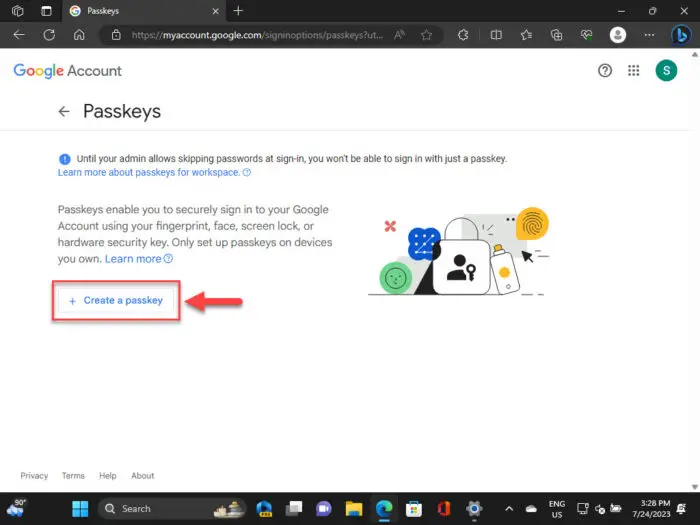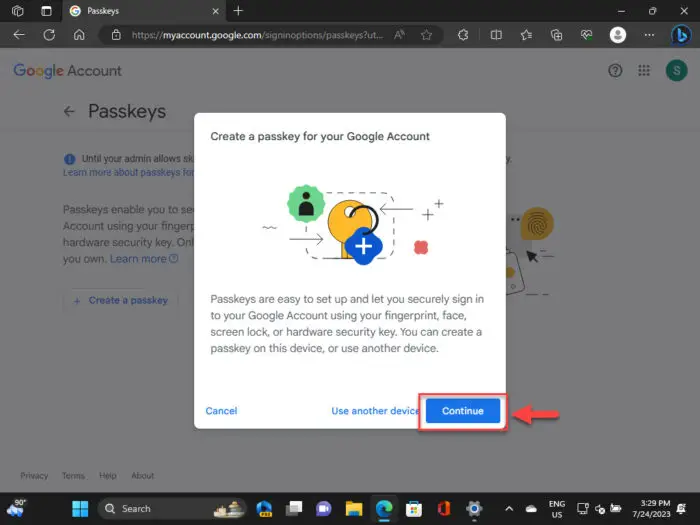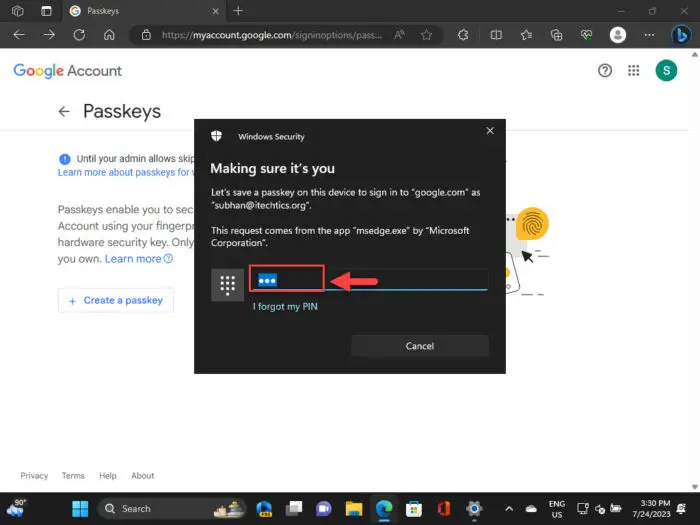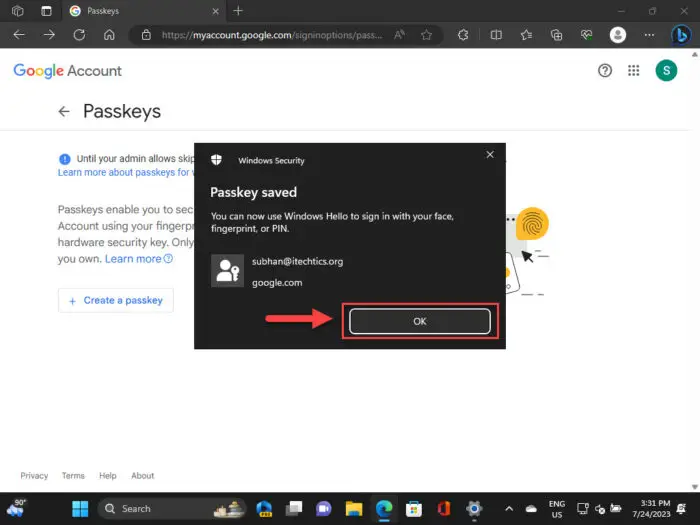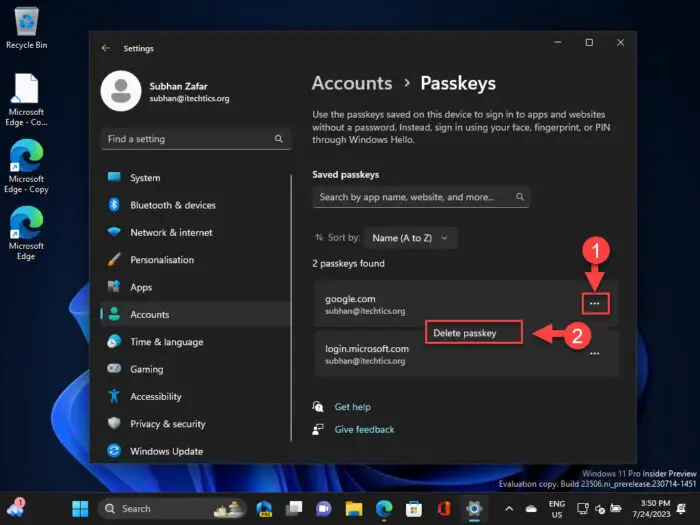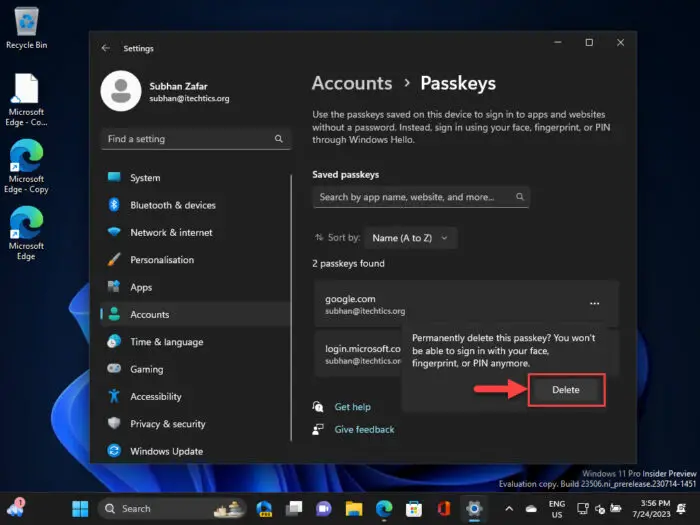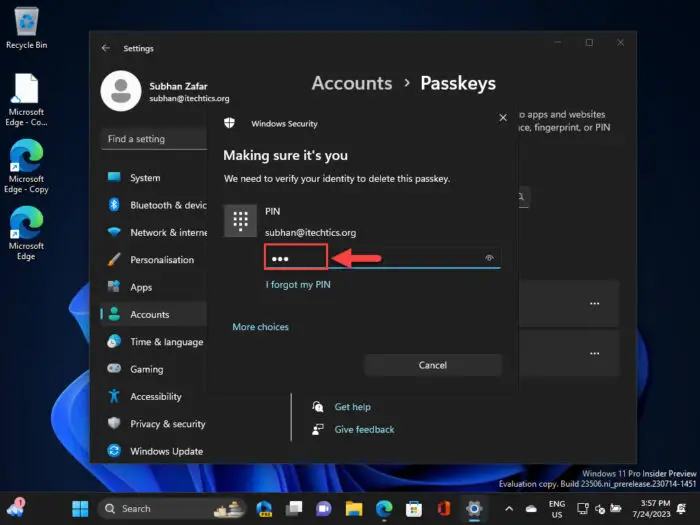要点
- 你必须有Windows 11构建23486或更高,你好配置为万能钥匙的功能。
- 它允许您替换网站和应用凭证与Windows你好凭证,包括销、面部识别和指纹。
你厌倦了输入冗长的用户名、电子邮件地址和密码进入单独的应用程序和网站登录到您的帐户吗?现在,微软提供了一个解决方案。
介绍了“万能钥匙。“总钥匙是一个替代方法签署各种应用程序和网站,整合与Windows你好。这个特性可以减少登录时间和节省你的麻烦进入漫长的凭证。不仅如此,它还使过程更加安全。
目前,仍只有万能钥匙功能内部人士运行Windows 11。更具体地说,Windows 11构建23486(或以上)。
在这一页上
什么是万能钥匙
从技术上讲,万能钥匙是一个关键你需要过去的东西,就像一扇门。在Windows世界中,这指的是数字标记你需要克服任何屏幕,可能需要一个密码。
万能钥匙是一个令牌在Windows 11日您可以创建一个应用程序或web页面上使用Windows你好。而不是使用你的网站或者app-specific密码,你可以用你的Windows你好销,脸,或指纹作为万能钥匙,登录到应用程序或站点。
万能钥匙的方法使记录更安全因为您的生物识别验证方法比一个密码。此外,这一过程从过程中删除密码的参与,这是黑客更容易渗透。不仅过程变得更加安全,它也变得更快和更可靠。
如何创建万能钥匙在Windows 11吗
开始,您必须首先确保您使用的是Windows 11构建23486或更高。为了证实这一点,按Windows键+ R打开运行命令框,然后输入“winver“检查当前操作系统构建和其他细节。
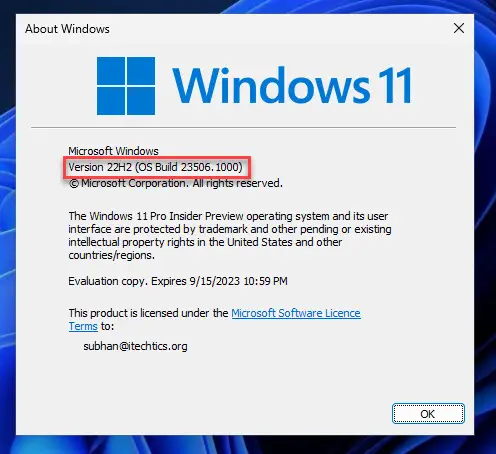
如果不是在上述构建、安装Windows更新(或加入内部通道)
您还必须在电脑上配置了Windows你好。这些东西都确认后,继续使用下面的步骤来创建一个万能钥匙使用支持网站:
打开一个Passkey-supported网站使用微软的优势或谷歌浏览器。
在本例中,我们将使用谷歌网站。
注意:一些网站支持万能钥匙是:谷歌、百思买、Cloudflare, eBay, Kayak和贝宝。
寻找“口令登录”选项并选择它。它可以为每个网站在不同的位置。
点击“创建一个万能钥匙。”
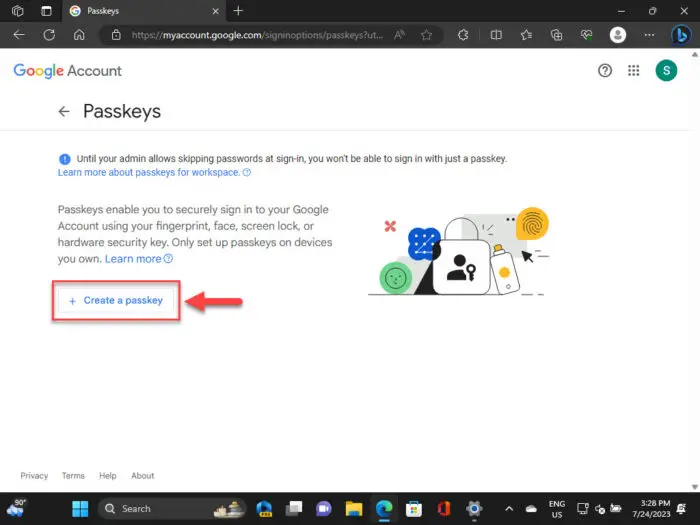
创建一个万能钥匙 点击继续。
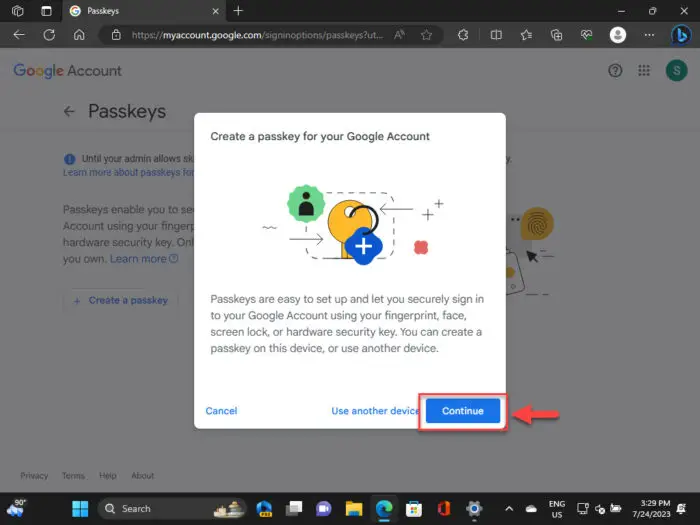
继续创建一个万能钥匙 进入Windows你好凭证/生物需求。
自从我们建立了一个Windows你好销,它要求销组合。
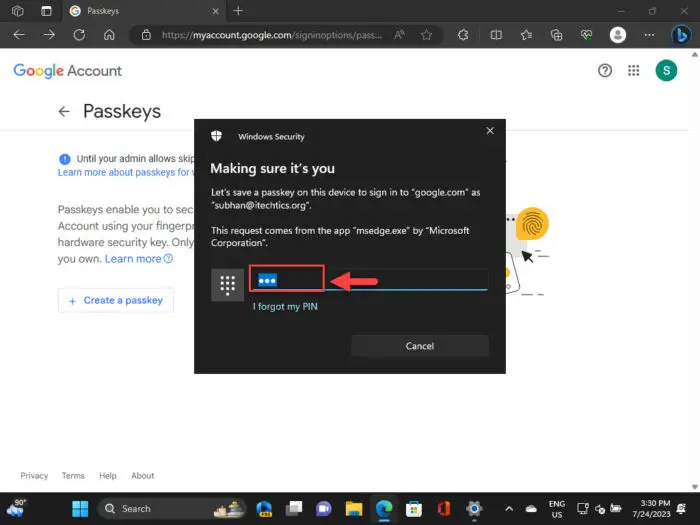
你好凭证输入窗口 点击好吧。
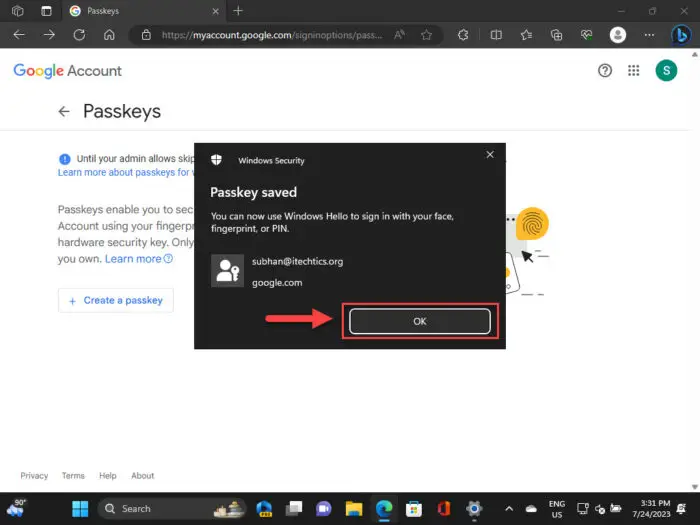
确认创建万能钥匙 点击完成。
这个总结的方法创建一个密钥对任何网站或应用支持。这将被保存在你的Windows 11计算机,还可以管理。
一旦创建,您可以使用Windows你好登录登录所支持的应用程序或网站的方法。
Windows上的总钥匙管理11
一旦你已经为应用程序创建了一个万能钥匙或一个网站,它保存在你的Windows电脑11。然后您可以从Windows设置应用程序如果需要删除它。然而,您不能编辑或改变现有的万能钥匙。
如果你想改变一个万能钥匙,您必须删除设置的现有应用程序,然后由去创建一个新的网站或应用程序。
删除现有的万能钥匙,使用这些步骤:
新闻Windows键+我快捷键打开设置应用。
导航到以下几点:
账户> >万能钥匙
点击前面的3点你想删除的万能钥匙,然后点击“删除万能钥匙。”
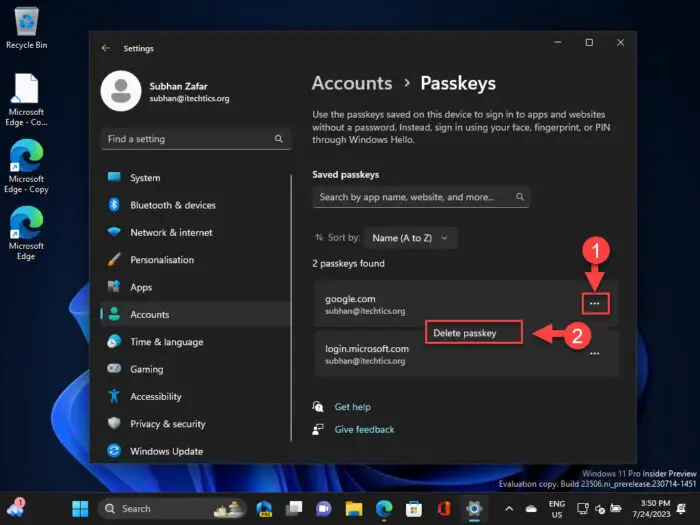
删除一个万能钥匙在Windows 11 点击删除确认。
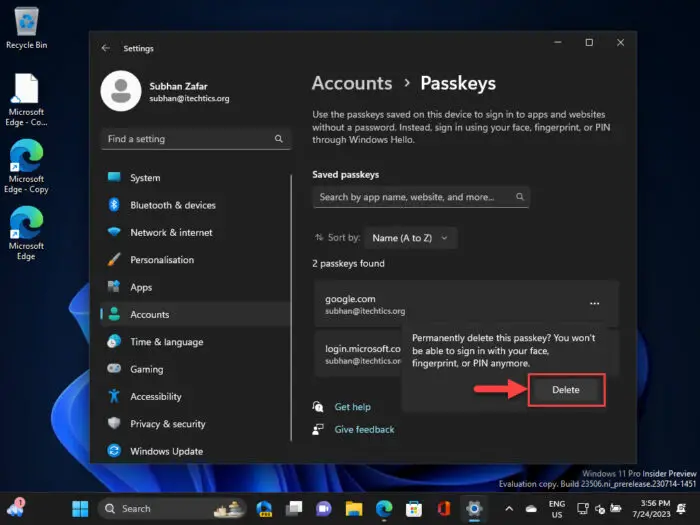
确认总钥匙删除 现在进入Windows你好凭证。
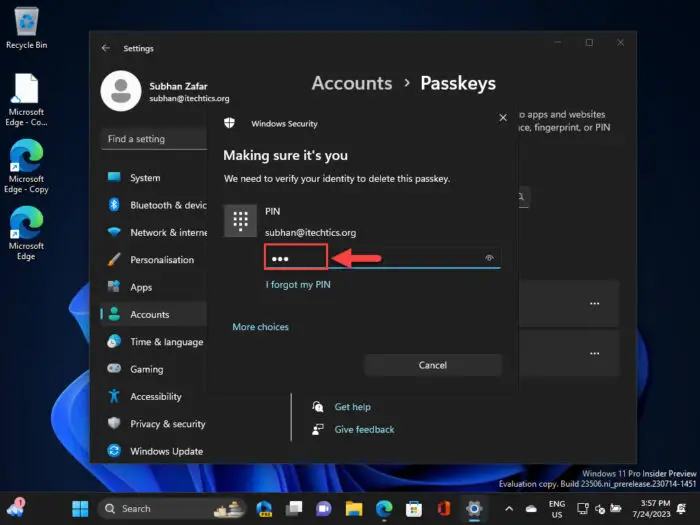
你好凭证输入窗口
保存的万能钥匙将会从您的计算机删除。
结束的想法
目前,万能钥匙的方法是仅可在Dev通道内部人士。然而,如果一切按计划进行,微软肯定会把这个功能稳定的Windows通道。
说,万能钥匙功能肯定会成为一个伟大的在Windows用户,因为它会为网站添加一层安全登录流程,极大的方便。让我们知道你认为在下面的评论的功能。